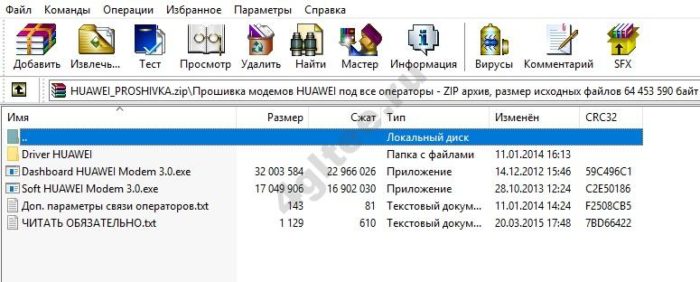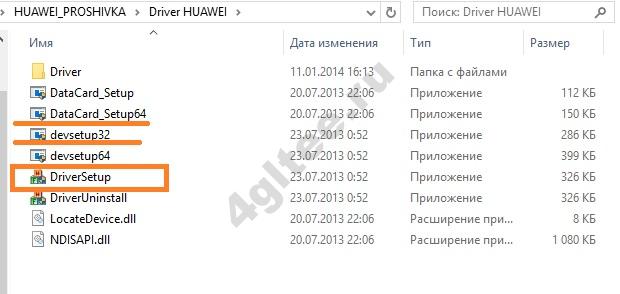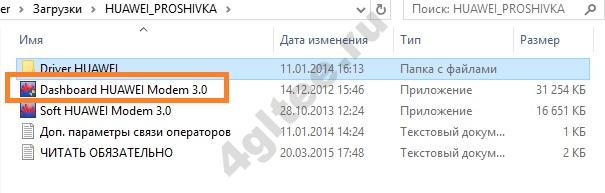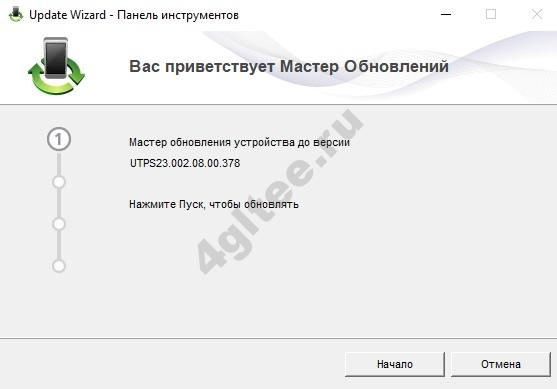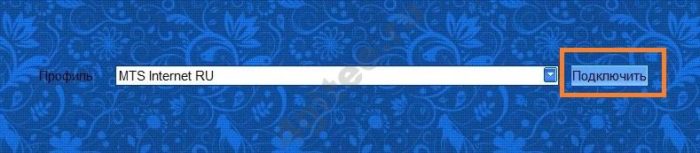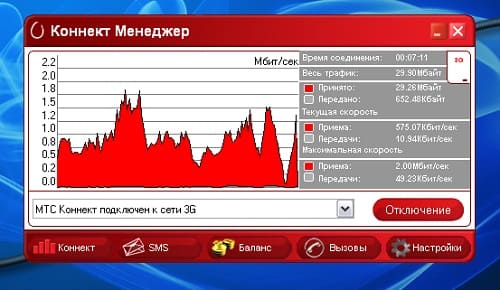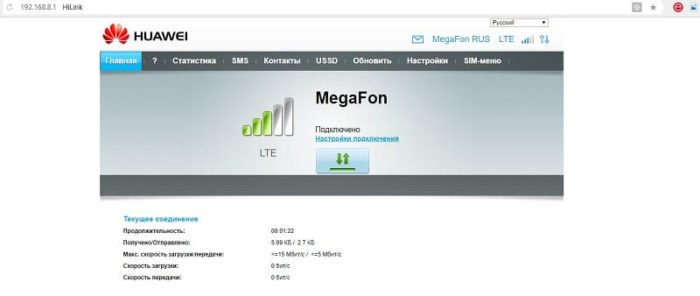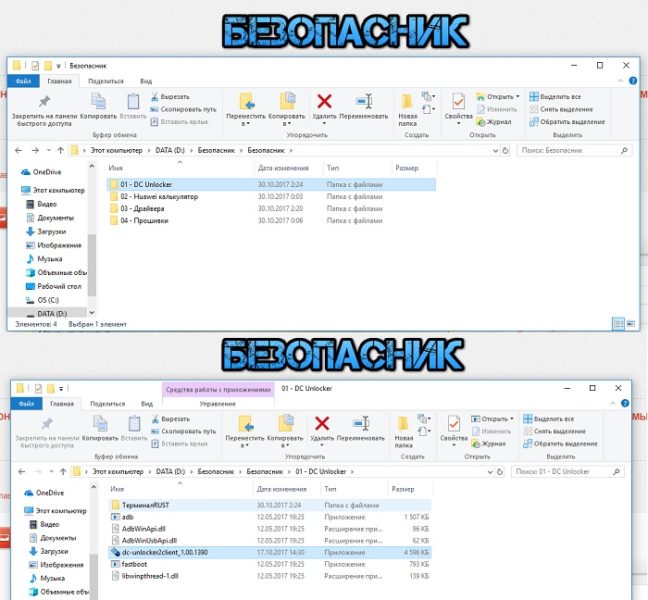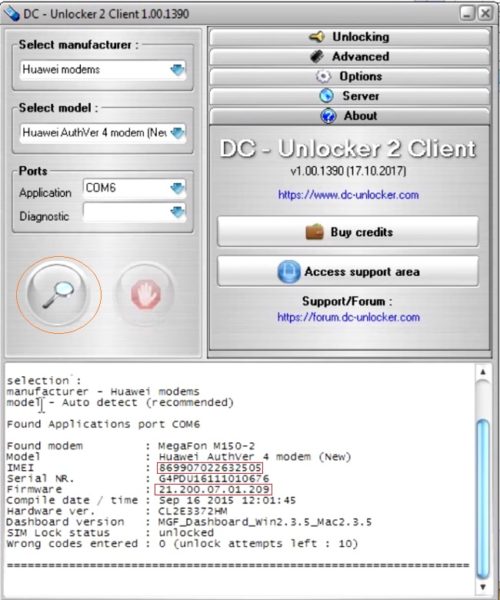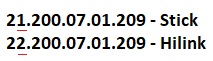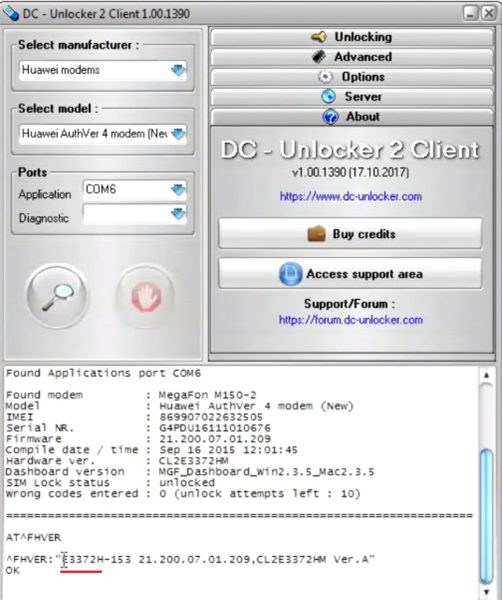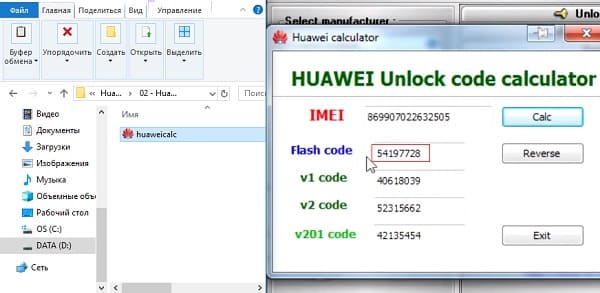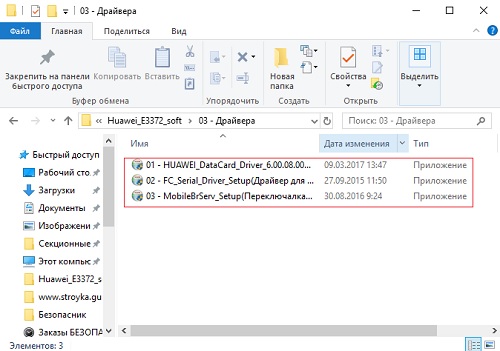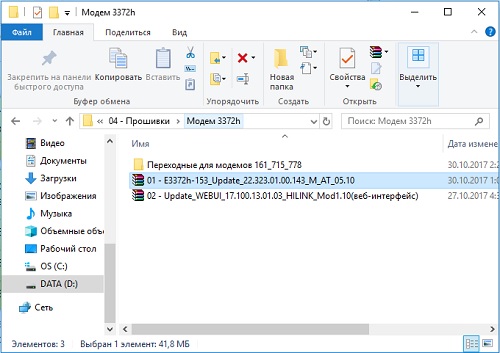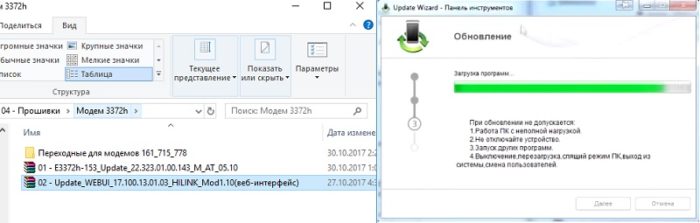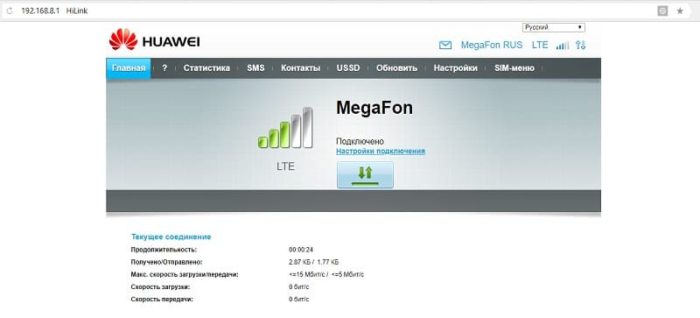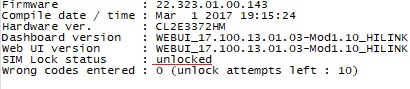- Модем Мегафон 4g m150 2: прошивка под любую симку
- Зачем нужна прошивка?
- Важная информация
- Процесс прошивки
- Разновидности модема Huawei E3372
- Различия родной прошивки
- Чем будем прошивать?
- Прошиваем и Разблокируем!
- Инструкция прошивки E3372S
- Основные характеристики модема:
- Подключение и настройка:
- ОС Windows
- Техника Apple, MacOS El Capitan, MacOS Sierra
- Если вам надоел ваш оператор
Модем Мегафон 4g m150 2: прошивка под любую симку
Современные технологические изобретения во многом упрощают жизнь людей. Так, например, модемы разных фирм и операторов помогают каждому пользователю получать безграничный доступ в мировую паутину в любом месте и в любое время. Однако многие столкнулись с проблемой блокировки usb-устройства и необходимостью его самостоятельной прошивки под любую симку. Давайте разберемся- зачем вообще нужна прошивка модема Мегафон 4g m150 2 под любую симку?
Зачем нужна прошивка?
Как прошить модем Мегафон 4g под все симки и самое главное – зачем? Этот процесс представляет собой установку специального комплекта программ, которые необходимы для корректной работы оборудования с симками (если речь идет о usb-устройстве). В случае с usb-гаджетами такое программное обеспечение устанавливается автоматически, без непосредственного участия в этом процесса пользователя.
Однако в случае с девайсами Megafon (и др. операторов), они прошиты и залочены под «родные» симки. В этом случае и нужна перепрошивка вручную, которая позволит не ограничивать себя в выборе оператора. Как перепрошить 4g модем Мегафон под симки всех операторов?
Важная информация
Тинькофф проводит маштабную акцию и предлагает подключиться к Тинькофф Мобайл и получить бесплатную сим-карту с бесплатным месяцем связи. Подробности по ссылке.
Процесс прошивки
Прошивку модема Мегафон 4g m150 1 (и др. моделей Huawei) необходимо проводить в соответствии со следующей инструкцией:
- Для начала Вам необходимо произвести скачивание архива по ссылке: https://yadi.sk/d/-KsvpaOgfbCAX. Параллельно с этим вставляем в ПК/ноутбук устройство с симкой желаемого оператора. Открываем скачанный архив.
Устанавливаем DriverSetup, и следующие за ним файлы в соответствии с Вашей системой. Если она 64-битная, то производим установку devsetup64 и DataCard_Setup64. Если 32-битная, то также устанавливаем соответствующие файлы. Установка производится по алгоритму, хорошо известному каждому пользователю.
Указанную программу тоже необходимо установить. При запуске появится окно приветствия:
Процесс установки так же стандартен. При возникновении трудностей Вы можете ознакомиться с информацией в текстовом документе ЧИТАТЬ ОБЯЗАТЕЛЬНО. Там присутствуют все необходимые инструкции.
Все тот же стандартный режим установки. После её завершения на рабочем столе появится ярлык программы:
При тапах на «Мой компьютер» Вы увидите, что и значок подключенного устройства теперь видоизменился:
При запуске появится сообщение, предупреждающее о том, что: «На данном устройстве можно использовать только указанную сим-карту»
Это сообщение можно расценивать как остаточный рефлекс оператора. Никакого препятствия для доступа к интернету с другой симкой оно в себе не несёт. Нажимаем ОК и тапаем по «Подключить». Проходит Аутентификация.
Если при установке была соблюдена точная последовательность, интернет успешно подключится с любой вставленной симкой. Прошивка завершена.
В этой статье Вы узнали, как прошить 4g usb модем Мегафон под симки всех операторов. Если Вы интересуетесь данной темой, то остальные статьи тоже могут быть Вам полезны:
Разновидности модема Huawei E3372
Мы будем прошивать и разблокировать под всех операторов самый популярный модем от Huawei – E3372, именного его массово закупили поставщики интернет-связи, украсили собственным логотипом и вшили индивидуальную аппаратную прошивку, из-за чего одно устройство может маркироваться под различные модели, а именно:
- Мегафон – М150-2
- МТС – 827F или 829F
- Теле 2 – E3372h-153
- Билайн – E3372 или E3370
Различия родной прошивки
Существует два типа родных прошивок Huawei – E3372 и в зависимости от Вашего оператора они могут различаться на:
Что бы понять какая прошивка стоит у Вас необходимо взглянуть на серийный номер модема “SN”, серийники 3372h – должны начинаться с G4P , а 3372s с L8F .
Обе версии шьются по разному и определенными прошивками, которые будут доступны в архиве для скачивания.
Чем будем прошивать?
Существует две платформы прошивок Stick и Hilink. Первые взаимодействуют с модемом через специальный программный клиент, например Megafon Internet или MTS Сonnect Manager. Главным недостатком Stick прошивки является ограничение по скорости в 20-30 Мбс, да и сам клиент частенько тупит, то модем не видит, то интернет отвалится в ненужный момент. Если Вы планируете подключить usb модем к роутеру, то stick не лучший вариант, так как роутер может не распознать модем, что в конечном итоге приведет к бесконечным пляскам с бубном в поиске решения.
Вторые делают из модема некое подобие роутера, доступ к которому осуществляется через web интерфейс (ip адрес устройства). Hilink не имеет ограничений по скорости и легко синхронизируется с любым роутером, например даже не обновленный роутер Zyxel из коробки сразу распознает модем. Hilink имеет более гибкие настройки и по степени надежности превосходит stick, так что вывод очевиден.
Прошиваем и Разблокируем!
1. Отключаем все антивирусы, подключаем usb модем к компьютеру и устанавливаем родное клиент приложение, вместе с ним установятся родные драйвера, это необходимо для того, что бы компьютер распознал модем. (Если драйвера и ПО уже установлены, пропускаем этот пункт).
Я буду прошивать мегафон модем М150-2 c прошивкой e3372h, если Ваш модем отличается просто следуйте моей инструкции и делайте все по аналогии.
2. Скачиваем и распаковываем архив с нужными файлами (Ссылку я указывал Выше). В первую очередь нас интересует программа DC Unlocker – программа терминал, с помощью ее мы узнаем всю необходимую информацию по нашему модему при помощи AT команд.
Запускаем программу (usb модем должен быть подключен), кликаем на значок “Лупа” для определения модема. Терминал должен выдать следующую необходимую информацию.
Необходимо записать следующие данные, которые пригодятся нам в дальнейшем: Версия прошивки(Firmware) и IMEI.
Кстати, по версии прошивки мы определяем какая платформа прошивки установлена в данный момент. Если в первом значении после двойки стоит единица значит это stick, ну а нежели после двойки стоит 2 – Hilink.
Как видно моя прошивка e3372h.
2.1. Счастливчики. После определения модема через dc unlocker у нас могли выявиться счастливчики, которые могут разлочить модем под все симки сразу при помощи at команды. Объясняю в чем суть, дело в том, что модемы E3372h или E3372s со старой версией прошивки ниже 2_.200, начинающиеся со следующих чисел 2_.180 имеют поддержку at команд по умолчанию.
Если версия прошивки 2_.200.07 и выше, то нам в любом случае придется прошивать модем, так как наша прошивка не поддерживает AT команды разблокировки, под это описание подходит мой модем, так что движемся дальше.
3. Во время прошивки программа может запросить пароль, что бы его вычислить необходимо воспользоваться приложением из архива Huaweicalc. Вводим IMEI модема, жмем “Calc” и сохраняем Flash code – он и является паролем.
4. Перед прошиванием необходимо снести весь операторский софт под частую. Панель управления→Удаление программ→ снести весь операторский софт под частую→перезагрузить компьютер, это крайне ВАЖНО! ПОСЛЕ ЗАГРУЗКИ КОМПЬЮТЕРА ВНОВЬ ОТКЛЮЧИТЕ ВСЕ АНТИВИРУСЫ!
5. Отключаем модем, в архиве с файлами есть три драйвера. Устанавливаем их по очереди. МОДЕМ ДОЛЖЕН БЫТЬ ОТКЛЮЧЕН! После установки драйверов подключаем модем.
6. Напоминаю, что в данный момент я прошиваю модем – e3372h , для e3372s описание будет дано ниже, но вы можете просмотреть принцип прошивания он будет мало чем отличаться от Вашего.
Теперь нам нужно понять какие файлы подходят для шитья той или иной версии прошивки. Вновь обращаемся к версии прошивки usb модема и сверяем ее со следующим описанием.
В моем случае версия прошивки модема 21.200.07.01.209 ниже 2_.200.15.__.__, значит шью согласно инструкции из первого прямоугольника.
Нахожу нужную прошивку, распаковываю и устанавливаю. После обновления прошивки автоматически установятся новые драйвера, компьютер обнаружит новое устройство.
7. Следующим шагом я буду шить Web интерфейс своего модема Hilink прошивкой, ее так же Вы найдете в архиве.
Открываем и устанавливаем WEBUI, после чего вбиваем ip адрес 192.168.8.1 в поисковой строке браузера и попадаем в интерфейс управления модемом, теперь нам остается лишь разблокировать модем под всех операторов.
8. Открываем DC Unlocker, жмем лупу, как только модем определиться вбиваем AT команду: at^nvwrex=8268,0,12,1,0,0,0,2,0,0,0,a,0,0,0 жмем enter. OK – модем разблокирован.
При последующем определении модема в DC Unlocker появится сообщение со строкой: SIM Lock status – unlocked, это означает, что наш модем работает со всеми симками.
Инструкция прошивки E3372S
Принцип прошития остается прежним, главное следовать инструкции, описанной ниже:
- Отключаем модем и удаляем весь операторский софт
- Устанавливаем драйвер HUAWEI DataCard Driver из папки “Драйвера”
- Прошиваем “переходную” Stick-прошивку (если версия прошивки начинается на 22, то не надо) E3372s-153_Update_21.300.05.00.00_M_EC_01.10.rar
- Шьём модифицированную хайлинк-прошивку E3372s-153_Update_22.300.09.00.00_M_AT_05.10
- Прошиваем веб-интерфейс Update_WEBUI_17.100.13.01.03_HILINK_Mod1.10
Основные характеристики модема:
Тип устройства: Модем 4G Стандарты 2G: GSM 1800 / GSM 1900 / GSM 850 / GSM 900 Стандарты 3G: UMTS 2100 / UMTS 900 Стандарты 4G (LTE): LTE 1800 / LTE 2600 / LTE 800 Поколение SIM-карты: Стандартная SIM Операционная система: Mac OS X / MacOS Sierra / Windows Поддержка карт памяти: Micro Secure Digital / Micro Secure Digital HC / Micro Secure Digital XC Максимальный объем карты памяти: 32 ГБ Гарантийный срок: 12 мес
Подключение и настройка:
ОС Windows
Если вы подключаете модем напрямую к ноутбуку или системному блоку, которые работают на операционный системе (ОС) Windows, то никаких специальных настроек не потребуется. Все необходимые настройки и приложения уже встроены в 4G+ (LTE) модем. Их установка и настройка произойдёт автоматически, при первом подключении модема к ПК. С помощью установленных программ вы сможете пользоваться интернетом и отслеживать статистику соединения — время подключения и объем скачанной информации.
Но если у вас всё таки возникли проблемы с установкой драйверов с самого модема, попробуйте скачать их с официального сайта:
Техника Apple, MacOS El Capitan, MacOS Sierra
С техникой фирмы Apple, под управлением операционной системой macOS могут возникнуть проблемы с подключением. Часто бывает, что при первом подключении устройства, установка драйверов проходит успешно, но в программе Megafon Internet, модем не обнаруживается «Нет устройства».
Если у вас аналогичная проблема, попробуйте проделать следующее:
-
-
- Выполните полное удаление всего ПО Мегафона. Так же просмотрите папки Library/System/Extensions, Library/LaunchAgents и /Library/LaunchAgents, если в них остались файлы Мегафона — удалите.
- Скачайте с официального сайта Мегафон свежую версию программного обеспечения: или в зависимости от версии вашей ОС
- Перезагрузить компьютер в Режиме восстановления (Recovery mode), для этого удерживайте Cmd+R при включении.
- Откройте Терминал и введите команду csrutil disable.
- Перезагрузите ПК.
- Установите скаченное ПО от Мегафона.
- Подключите 4G (LTE) модем к USB-порту и убедитесь, что всё работает.
- Ещё раз перегрузитесь в Режиме восстановления Cmd+R, откройте Терминал и введите команду csrutil enable.
- Перезагрузите ПК, всё должно работать.
Команда (csrutil) включает и отключает службу System Integrity Protection, которая не позволяет устанавливать некоторые драйвера. Подробнее о команде вы можете прочитать на официальном сайте Apple:
- https://4gltee.ru/modem-megafon-4g-m150-2-proshivka-pod-lyubuyu-simku/
- https://bezopasnik.info/%D0%BF%D1%80%D0%BE%D1%88%D0%B8%D0%B2%D0%BA%D0%B0-%D0%B8-%D1%80%D0%B0%D0%B7%D0%B1%D0%BB%D0%BE%D0%BA%D0%B8%D1%80%D0%BE%D0%B2%D0%BA%D0%B0-3g4g-%D0%BC%D0%BE%D0%B4%D0%B5%D0%BC%D0%B0-%D0%BC-150-2-827f8/
- https://vmegafone.ru/ustrojstva/4g-lte-modem-m150-2-huawei-e3372
- http://huawei.mobzon.ru/drivers
Если вам надоел ваш оператор
Ребята, мы прекрасно знаем, что операторы повышают цены и навязывают услуги. К счастью, сейчас есть отличная возможность уйти к другому оператору на очень хорошие тарифы и получить классные плюшки. Один из них Тинькофф Мобайл, который все чаще выбирают посетители нашего сайта. Вы можете получить бесплатную сим-карту с бесплатным месяцем связи. попробовать бесплатно
Бывший менеджер по работе с клиентами в компании известного сотового оператора. Хорошо разбираюсь в тарифах и услугах.
-